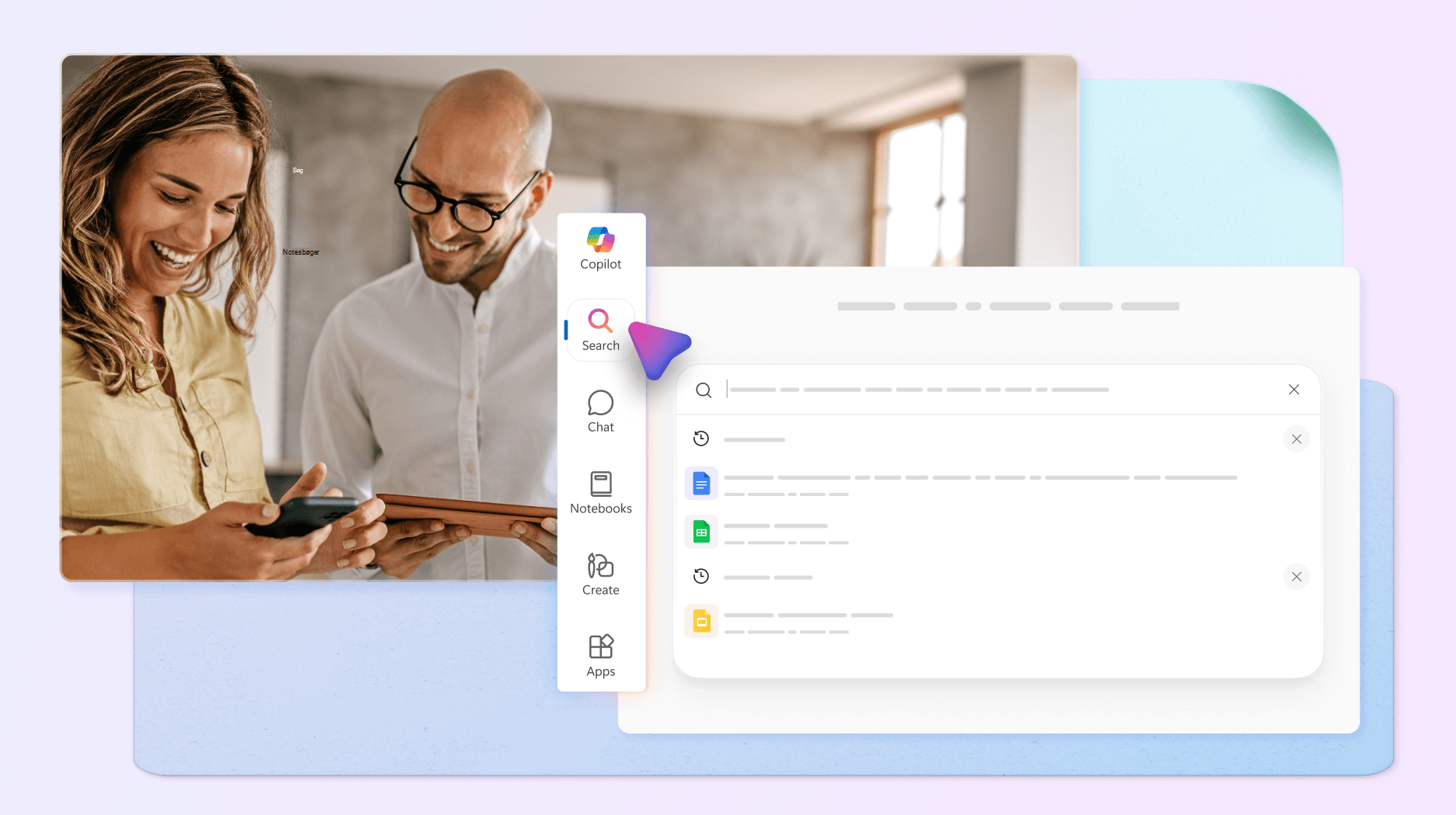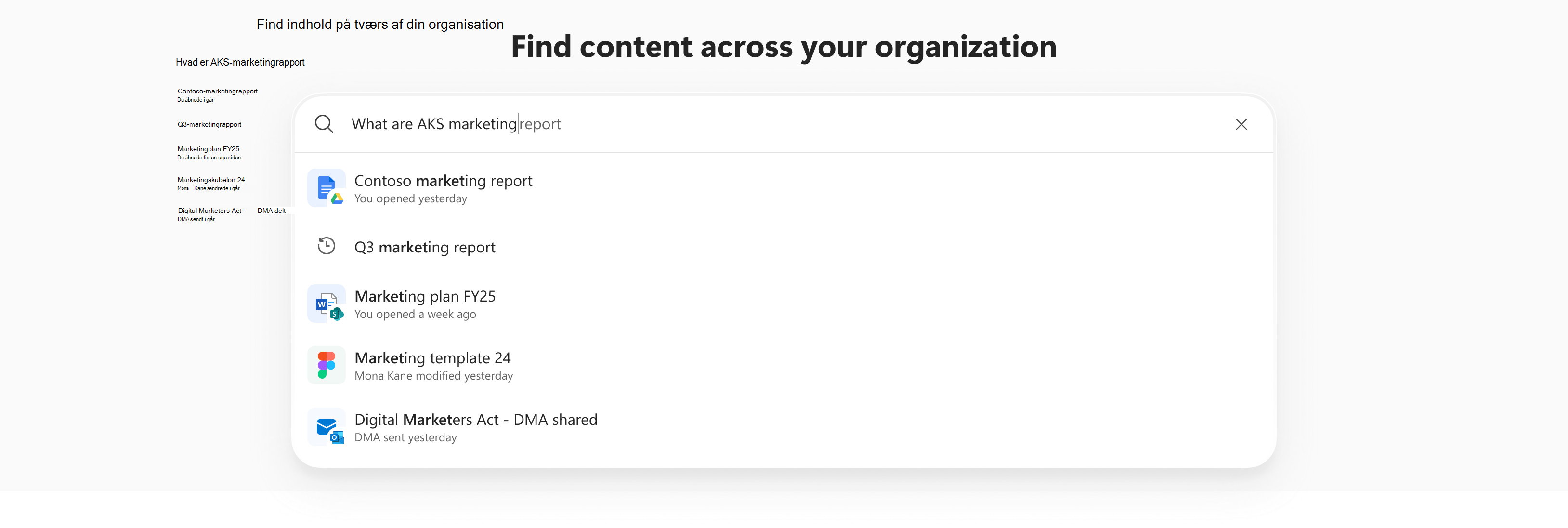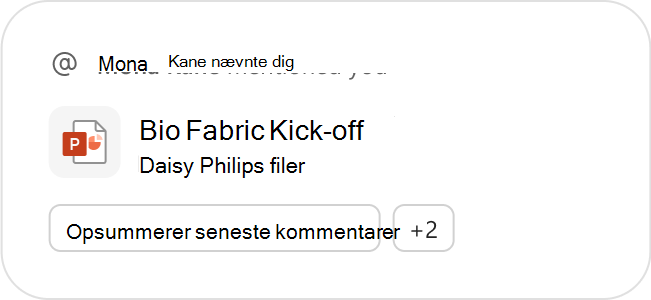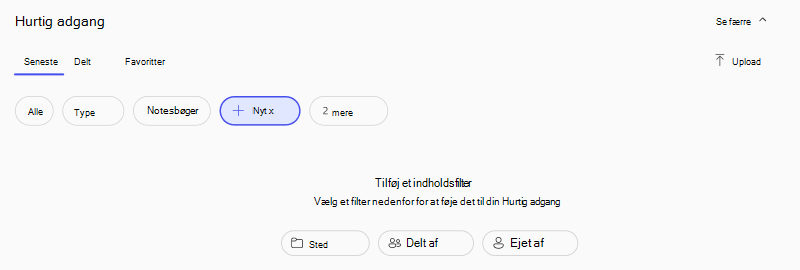Søg i Microsoft 365 Copilot-apper stedet, hvor du kan finde personer, chatsamtaler, møder og filer. Du får også vist anbefalinger, få adgang til senest anvendte filer og gennemse elementer, der er delt med dig.
Fordele ved søgning
-
Brug filtre til at indsnævre dine resultater: Søgning leverer resultater fra flere kilder i organisationen. Anvend filtre for at indsnævre dine resultater til filer, personer, møder, chats og meget mere.
-
Få anbefalinger: Se anbefalede filer og oversigter over møder sammen med foreslåede prompter til at arbejde med det hele.
-
Seneste: Se listen over filer, du senest har arbejdet på, så du hurtigt kan komme tilbage til arbejdet.
Hvad kan jeg søge efter?
Du kan søge efter personer, filer, billeder, meddelelser, SharePoint-websteder og meget mere. Du kan f.eks. søge efter et fejlfindingsdokument, der er blevet delt med dig for nylig.
Sådan bruger du Søg
-
Vælg Søg i navigationsruden CopilotMicrosoft 365 Copilot-app.
-
Indtast din forespørgsel i søgefeltet, og vælg fra resultaterne, eller vælg – > (Søg) for at finde flere resultater.
Tip!: Er du ikke sikker på, hvor du kan finde Microsoft 365 Copilot-app? Start det fra ikonet Copilot på proceslinjen, fra din mobilenhed eller på internettet på Microsoft365.com.
Opsummeringer og anbefalinger
Afsnittet Anbefalet indeholder oversigter over møder og filer, der er relevante for dig, og som hver især indeholder foreslåede instruktioner, der kan hjælpe dig med at finde de oplysninger, du skal bruge.
Vælg et anbefalingsfelt for at åbne det, eller vælg en prompt nederst i anbefalingen for at åbne iMicrosoft 365 Copilot. Der kan du chatte med Copilot for at få flere oplysninger efter behov.
Hurtig adgang
Under Hurtig adgang finder du en liste over filer, der er organiseret under tre sektioner:
-
Frisk:Filer, du for nylig har arbejdet på eller åbnet.
-
Delt: Filer, som andre brugere i organisationen har delt med dig.
-
Favoritter: Filer, du har markeret som favorit i Microsoft 365 Copilot-app, OneDrive eller endda i Microsoft 365 -apps, f.eks. Word eller PowerPoint.
Filtre
Brug filtre til at indskrænke søgeresultaterne i dine sektioner i Hurtig adgang . Dyk dybere ned i yderligere indholdsfiltre ved at vælge + Ny i filtermenuen, og filtrer efter Placering, Delt af og Ejet af.